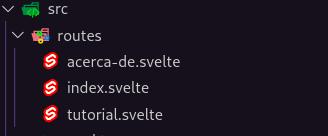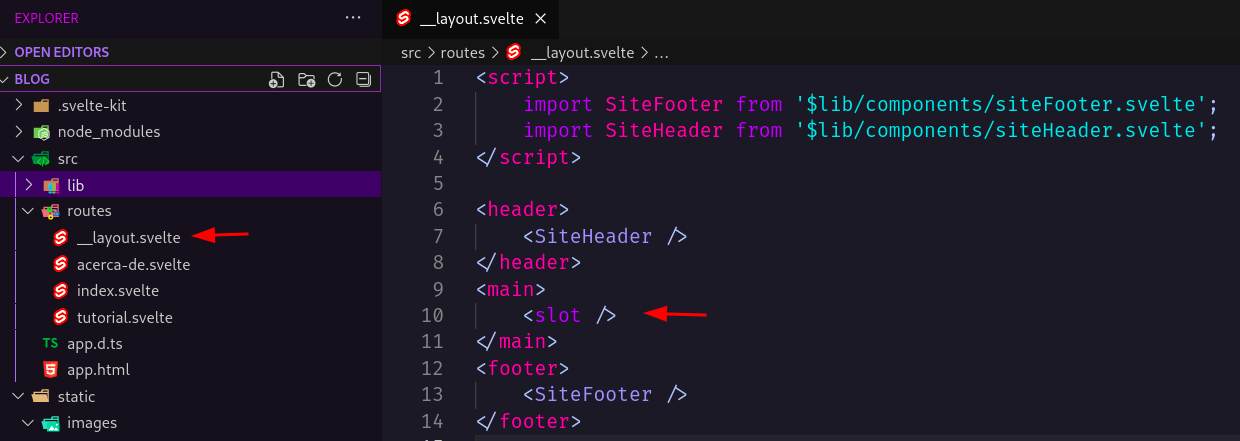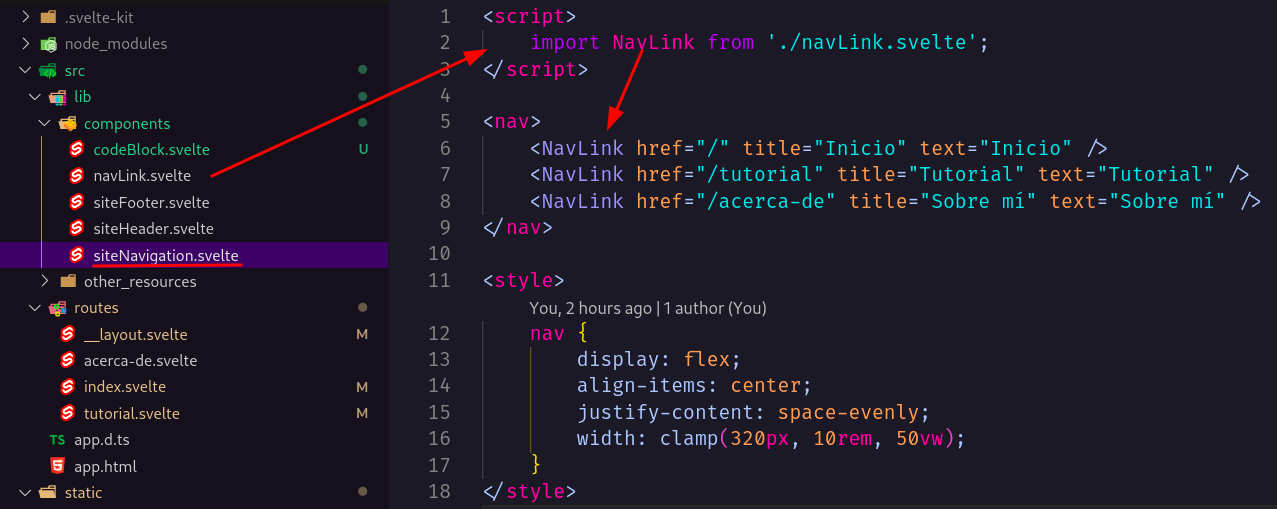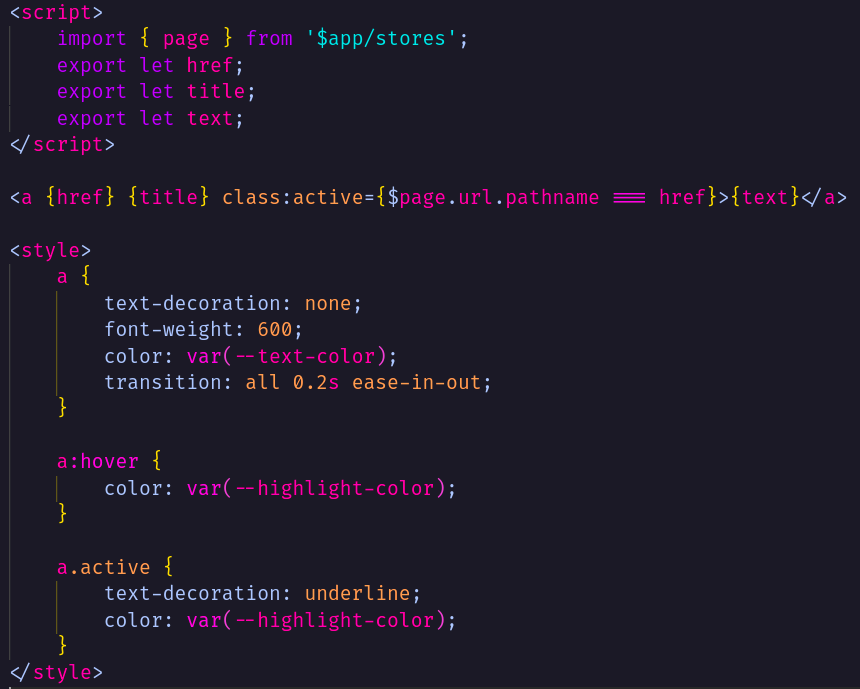Con este tutorial, vas a aprender a construir una Web SPA utilizando SvelteKit, el framework que está ganando cada vez más popularidad por su facilidad de uso y aprendizaje, y todas sus prestaciones.
También, podrás publicar tu proyecto SvelteKit (y también de React/Next/Vue/Nuxt) al servicio de hosting gratuito de Vercel, directamente desde GitHub.
Podés descargar el proyecto desde GitHub y seguir esta misma guía desde el README del repositorio.
Para poder seguir paso a paso este tutorial, vas a necesitar tener instalado Node y NPM (su gestor de paquetes). Acá podés aprender a hacerlo.
Una vez que tengamos Node y NPM instalados en nuestro sistema, podemos visitar la web de SvelteKit para leer la documentación (es excelente) y copiar los comandos necesarios para su instalación.
Abrimos la terminal de comandos de nuestro sistema, y escribimos los siguientes comandos, ejecutando uno por uno:
npm init svelte@next <nombre-del-proyecto>
cd <nombre-del-proyecto>
npm install
npm run dev
-
Inicia un proyecto de SvelteKit y le asigna el nombre que le pasemos. Luego pregunta:
a) si queremos iniciar un Demo o un proyecto en blanco (yo elegí esta opción)
b) si queremos usar TypeScript (yo elegí que no)
c) si queremos usar ESLint (yo elegí que sí)
d) si queremos usar Prettier (yo elegí que sí)
d) si queremos usar Playwright (yo elegí que no)
-
Posiciona el directorio de trabajo de la terminal en la carpeta creada por el comando anterior
-
Instala las dependencias necesarias para utilizar SvelteKit
-
Lanza un servidor local, normalmente en la dirección http://localhost:3000. Acá podemos ver en vivo los cambios que vamos haciendo en nuestro código.
La estructura de SvelteKit es a la vez muy sencilla y muy poderosa. Lo más importante, por el momento, es comprender que contamos con un sistema Server-Side-Rendering con Client-Side-Routing.
Adentro de la carpeta "src", vamos a encontrar la carpeta routes, donde podemos ubicar todas las rutas de nuestra web/app ( Inicio | Acerca de | Galería | Portfolio ). SvelteKit se encarga de organizar y configurar el ruteo automáticamente, y sólo basta con que nosotros creemos los archivos .svelte con el nombre de cada ruta adentro de esta carpeta.
Además de las rutas, es conveniente que creemos una carpeta llamada lib, donde podemos guardar componentes y otras utilidades para nuestra web/app. Normalmente, suelo crear la siguiente estructura: lib > components > componente1.svelte, componente2.svelte, componente3.svelte
SvelteKit nos brinda una herramienta súper útil, llamada layout. Creando un archivo llamado __layout.svelte (dos guiones bajos antes de "layout") podemos crear una estructura general para "rodear" a nuestras páginas. Por ejemplo, si queremos que el header y el footer de nuestra web se mantenga estático al cambiar de página, tenemos que ubicarlo adentro del layout, que se encargará de montar y desmontar las páginas de nuestra web en el espacio que asignemos usando la etiqueta <slot/>
Finalmente, tenemos la carpeta static (hermana de src). Acá podemos guardar todos los recursos estáticos, para facilitar el acceso a ellos desde cualquier ruta y componente:
<img src="/images/screenshot_static.png" alt"Screenshot carpeta Static">
<style>
@font-face {
font-family: 'Nunito Sans';
font-style: normal;
font-weight: 400;
src: local('Nunito Sans'),
url('/fonts/nunito-sans-v11-latin-regular.woff2') format ('woff2'),
url('/fonts/nunito-sans-v11-latin-regular.woff') format ('woff');
}
</style>
SvelteKit reconocerá los archivos con extensión .svelte y los tomará como rutas y/o componentes. Cada uno de estos archivos puede alojar codigo HTML, CSS, y JavaScript/TypeScript. Esto hace que sea extremadamente fácil construir web/apps modulares, separando las funcionalidades de cada componente, y también sus estilos. Veamos como ejemplo la barra de navegación de este proyecto, que incorpora al componente NavLink:
Acá vemos el componente NavLink, que expone (export let ...) algunas variables para recibir datos desde su componente padre (SiteNavigation), como el texto a mostrar, y la información sobre la ruta actual desde el Store (contexto) que brinda SvelteKit.
Para guardar nuestro trabajo y mantener un control seguro sobre las versiones del mismo, lo más recomendable es utilizar servicios como GitHub o GitLab, basados en GIT. Hay muchos métodos y formas de lograr el mismo objetivo, siendo la más sencilla "arrastrar" el contenido del proyecto a un repositorio en GitHub.
Para familiarizarnos con el uso de GIT y la consola, recomiendo hacer unos pasos extra:
- Luego de haber completado todo el tutorial hasta acá, o siemplemente después de haber creado el proyecto, creamos un repositorio en GitHub.
- Luego volvemos a nuestra consola y tipeamos los siguientes comandos:
- git init (inicia un repositorio git)
- git remote add origin [email protected]:<tu usuario>/<nombre-del-repositorio> (conecta el repositorio local con el repositorio remoto en GitHub)
- git add . (prepara todos los archivos para ser enviados a github)
- git commit -m "first commit" (crea un commit con mensaje "first commit" para identificar la subida, se puede cambiar el mensaje)
- git push ("empuja" los cambios y los sube a GitHub)
Luego de esto, si volvemos a GitHub y abrimos nuestro nuevo repositorio, tendríamos que ver subidos todos los archivos. Los comandos "git add .", "git commit -m '..' " y "git push" podemos utilizarlos de ahora en adelante para enviar a GitHub los cambios que vayamos haciendo.
Desde hace unos años, varias compañias comenzaron a brindar servicios de hosting gratuito para proyectos pequeños, que no requieran de un servicio de backend personalizado. Son ideales para hostear portfolios, landing pages, SPAs simples, etc. Entre estas compañias están Vercel, Netlify, GitHub (GitHub Pages) y Cloudflare (Cloudflare Pages). Cada una tiene sus beneficios y particularidades, por lo que es ideal leer las características de los servicios que ofrecen.
En este tutorial vamos a utilizar los servicios de Vercel, compañía que incorporó recientemente en su equipo a Richard Harris, el creador de Svelte y SvelteKit. Desde esta incorporación, se hicieron algunos cambios en SvelteKit para lograr que la integración con Vercel sea automática.
Tenemos que crearnos una cuenta en Vercel.app, es recomendable hacerlo mediante la cuenta de GitHub, para hacerlo más sencillo aún. Luego, cuando ya ingresamos a nuestro dashboard de Vercel, clickeamos en New Project e importamos un Repositorio Git. Configuramos un nombre, hacemos click en Deploy, y en apenas unos segundos, ya vamos a tener disponible una versión en vivo de nuestro proyecto, hosteado en vercel.
Si tenemos un dominio personalizado (.com / .com.ar , etc) es muy sencillo de configurar. Abrimos el proyecto en vercel, y vamos a su configuración. Desde ahí buscamos la sección "Domains" y podremos agregar nuestro dominio. El siguiente paso será conectar el dominio con los servidores DNS de vercel (este paso depende de dónde se haya comprado el dominio, podés contactarme si necesitás ayuda.)